Sådan får du visse kontakter til at ringe på lydløs Android

Hvis du vil få kontakter til at ringe på lydløs på din Android, skal du bare justere Forstyr ikke-undtagelser for foretrukne kontakter. Detaljer i artiklen.
Efterhånden som sociale netværk udvikler sig mere og mere, ser vi ofte vores venner poste videoer med mange ekstremt unikke og attraktive effekter. Du vil også gerne lave den attraktive video, men ved ikke, hvordan du gør det, så her vil vi gerne præsentere dig for en artikel om, hvordan du installerer og redigerer videoer med VITA på din telefon .
Dette er en videoredigeringsapplikation på telefoner, der bliver brugt af mange unge i dag. Der er mange værktøjer til at hjælpe brugere med nemt at redigere deres videoer for at blive mere unikke. Nedenfor er trinene til at installere og bruge VITA på din telefon. Følg venligst med.
Instruktioner til installation af VITA på din telefon
Her er trinene til at installere denne applikation på Android, du kan også gøre det samme for iOS eller klik på download-knappen nedenfor.
Trin 1: Først skal du klikke på ikonet Google Play App Store på telefonskærmen.
Trin 2: Indtast søgeordet VITA , og klik derefter på knappen Søg .
Trin 3: For at starte processen med at downloade programmet til din telefon skal du klikke på knappen Installer .
Trin 4: Når du har afsluttet installationen af applikationen på din enhed, skal du trykke på knappen Åbn og begynde at redigere video med VITA.


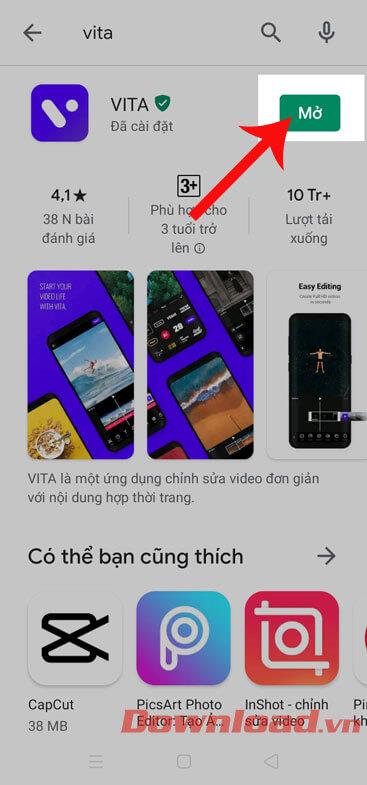
Vejledning til redigering af videoer med VITA
Trin 1: Når du har installeret og åbnet denne applikation, skal du trykke på knappen Tillad for at give adgang til filer på enheden.
Trin 2: Klik på knappen Accepter for at acceptere betingelserne for ansøgningen.

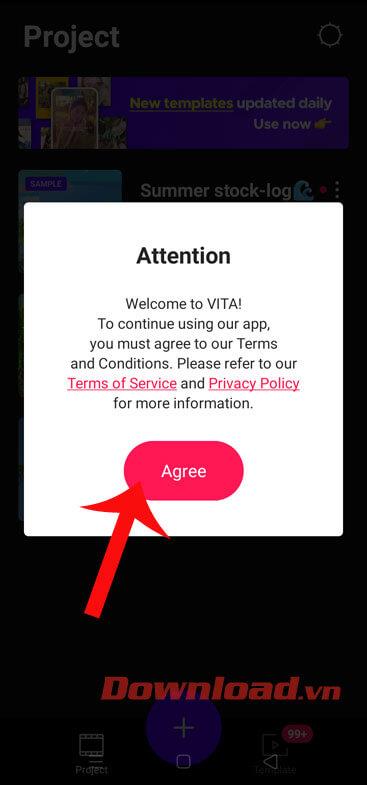
Trin 3: For at redigere videoen skal du trykke på "+"-ikonet nederst på skærmen i applikationens hovedgrænseflade .
Trin 4: Vælg den video, du vil redigere, og klik derefter på knappen med pileikonet .

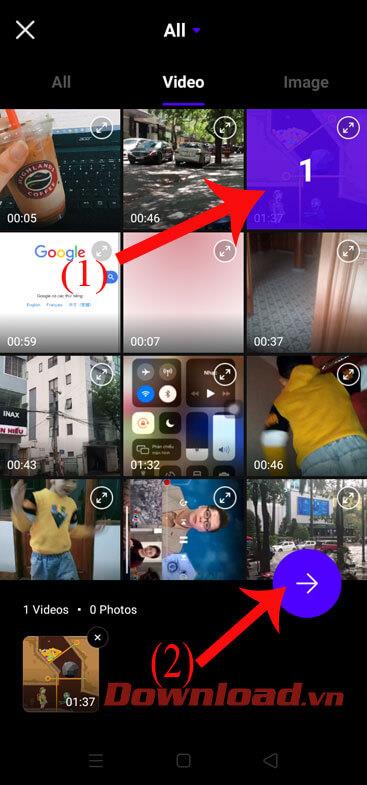
Trin 5: Nu begynder vi at redigere videoen med følgende værktøjer:
Rediger: her kan du øge/sænke videoafspilningshastigheden, spole tilbage, øge/sænke lydstyrken, rotere video,...
Forhold: med dette afsnit skal du vælge den passende størrelse på videoen.


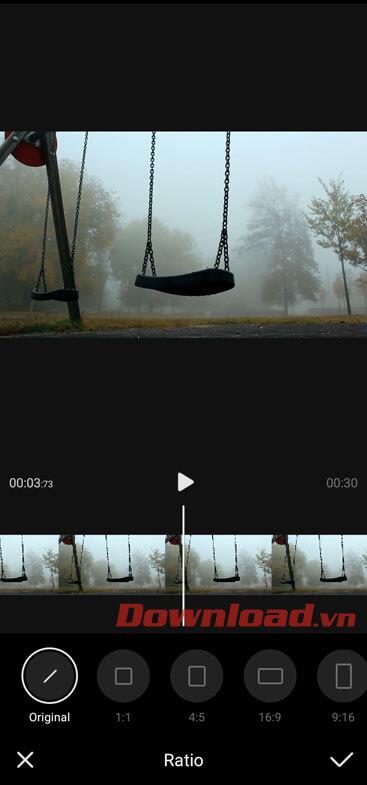
Effekt: dette værktøj hjælper dig med at tilføje effekter til videoer såsom sløring, rystelser, effekter optaget med et specialiseret videokamera....
Tekst: tilføj tekst til videoindholdet, i denne applikation er der mange skrifttyper, du kan vælge imellem.
Musik: Indsæt videomusik, vælg ikke kun tilgængelig musik, men brugere kan også indsætte deres egne sange i din musikafspilningsliste.


Filter: i dette afsnit er der mange filtre med forskellige farveeffekter til videoredigering.
Der er også mange andre videoredigeringsværktøjer såsom: Volume, Speed, Rotate, Order,...

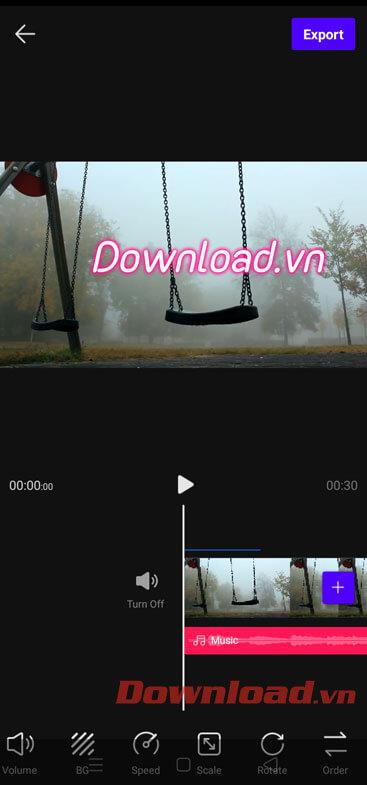
Trin 6: Når du har afsluttet videoredigering, skal du klikke på knappen Eksporter i øverste højre hjørne af skærmen for at eksportere videoen.
Trin 7: Vent et øjeblik på, at videoen bliver gemt på din telefon.
Trin 8: Gennemgå endelig den redigerede video og del den med dine venner.


Ovenfor er trinene til at installere og bruge VITA på din telefon. Vi håber, at du efter at have fulgt denne artikel nemt kan redigere dine videoer, så de bliver mere unikke og attraktive, så de kan sendes. Lad dine venner se.
Ønsker dig succes!
Hvis du vil få kontakter til at ringe på lydløs på din Android, skal du bare justere Forstyr ikke-undtagelser for foretrukne kontakter. Detaljer i artiklen.
Hvis dine Android-apps bliver ved med at lukke uventet, skal du ikke lede længere. Her vil vi vise dig, hvordan du løser det i nogle få enkle trin.
Hvis besked om voicemail ikke forsvinder på Android, skal du rydde lokale data, afinstallere appopdateringer eller kontrollere notifikationsindstillinger.
Hvis Android-tastaturet ikke vises, skal du sørge for at nulstille appen ved at rydde lokale data, afinstallere dens opdateringer eller deaktivere bevægelser.
Hvis du ikke kan åbne e-mail-vedhæftede filer på Android, skal du downloade den vedhæftede fil og apps, der kan åbne den, og prøve igen. Nulstil også Gmail eller brug pc.
Hvis du får fejlen Problem Loading Widget på Android, anbefaler vi at fjerne og tilføje widgetten igen, kontrollere tilladelser eller rydde cache.
Hvis Google Maps ikke taler i Android, og du ikke hører anvisninger, skal du sørge for at slette data fra appen eller geninstallere appen.
Instruktioner til at skifte hårfarve ved hjælp af PicsArt på din telefon For at ændre hårfarven på dine billeder enkelt og nemt, inviterer vi dig her til at følge med.
LDPlayer: Android Emulator til Windows PC & Laptop, LDPlayer er en gratis Android emulator på computer. Uanset om du er pc- eller bærbar bruger, er LDPlayer stadig tilgængelig
Hvis Gmail til Android ikke sender e-mails, skal du kontrollere modtagernes legitimationsoplysninger og serverkonfiguration, rydde appens cache og data eller geninstallere Gmail.








